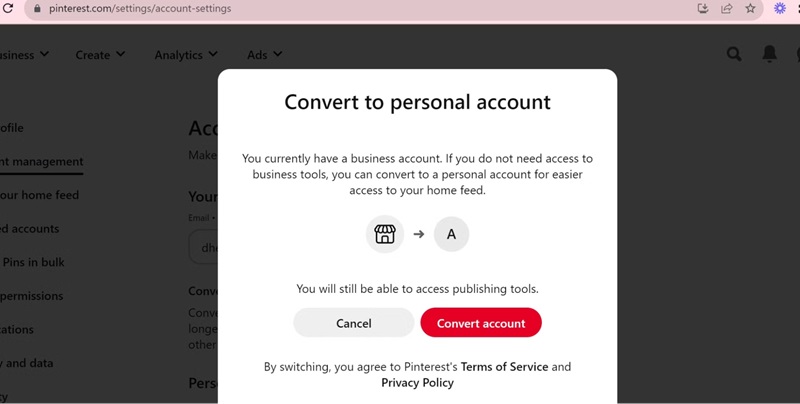คู่มือการสร้างบัญชี Pinterest Business ตั้งแต่ A ถึง Z
วันนี้เราจะมาค้นพบเครื่องมือที่ยอดเยี่ยมสำหรับธุรกิจของคุณ นั่นก็คือ Pinterest Business ไม่เพียงแค่เป็นแพลตฟอร์มสำหรับแบ่งปันรูปภาพเท่านั้น แต่ยังเป็นเครื่องมือการตลาดที่ทรงพลังที่ช่วยให้คุณเชื่อมต่อกับลูกค้าได้อย่างมีประสิทธิภาพและสร้างสรรค์ มาดูวิธีสร้างบัญชี Pinterest Business กับ Snappin กันเลย!
I. Pinterest Business คืออะไร และมีประโยชน์อย่างไรกับธุรกิจ?
ก่อนที่เราจะเข้าสู่ขั้นตอนการสร้างบัญชี คุณควรรู้ว่า Pinterest Business คืออะไร และทำไมมันถึงมีประโยชน์ Pinterest Business เป็นบัญชีที่ออกแบบมาสำหรับธุรกิจโดยเฉพาะ ช่วยให้คุณเข้าถึงลูกค้าเป้าหมายผ่านแนวคิดภาพที่สร้างแรงบันดาลใจ บัญชีนี้มีฟีเจอร์พิเศษดังต่อไปนี้:
- เข้าถึงข้อมูลเชิงลึกแบบละเอียด: คุณสามารถดูว่าคอนเทนต์ใดทำงานได้ดี เพื่อปรับกลยุทธ์ให้เหมาะสม
- โปรโมทโฆษณาได้อย่างมีประสิทธิภาพ: บัญชีธุรกิจช่วยให้คุณสามารถสร้างแคมเปญโฆษณาเพื่อเพิ่มการเข้าชมและยอดขาย
- เพิ่มการรับรู้แบรนด์: รูปภาพสวยงามและเนื้อหาคุณภาพสูงช่วยให้แบรนด์ของคุณโดดเด่นและเป็นที่จดจำ
ด้วยประโยชน์เหล่านี้ จึงไม่น่าแปลกใจที่ธุรกิจจำนวนมากเลือกใช้ Pinterest เป็นส่วนหนึ่งของกลยุทธ์การตลาดของพวกเขา
อ่านเพิ่มเติม: วิธีการสร้างพินบน Pinterest? ข้อควรระวังบางประการ
II. วิธีสร้างบัญชี Pinterest Business ใหม่
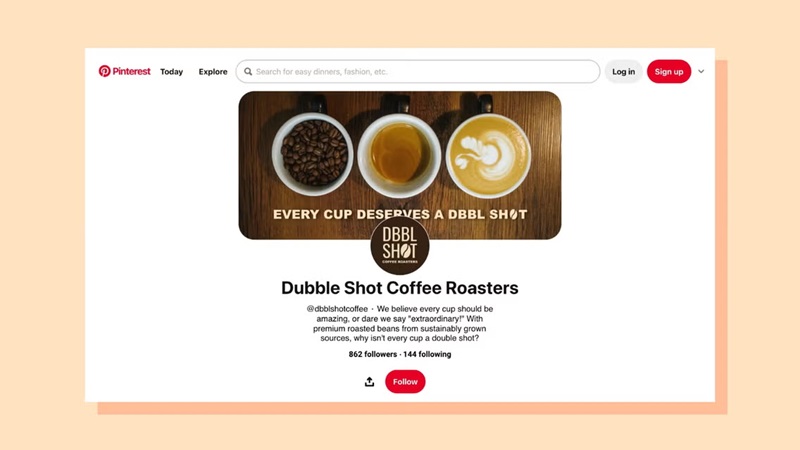
เพื่อเริ่มต้นการเดินทางของคุณบน Pinterest โปรดทราบว่าอีเมลที่คุณใช้จะต้องไม่เคยถูกใช้สำหรับบัญชี Pinterest อื่นมาก่อน สิ่งนี้จะช่วยให้คุณมีบัญชีใหม่ทั้งหมดโดยไม่มีข้อผูกมัดกับบัญชีก่อนหน้า มาดำเนินการตามขั้นตอนการสร้างบัญชี Pinterest Business กันเลย!
1. ขั้นตอนที่ 1: เข้าถึงและคลิก "ลงทะเบียน"
เริ่มต้นด้วยการเปิดเว็บเบราว์เซอร์และไปที่หน้าแรกของ Pinterest ที่ www.pinterest.com บนหน้าหลัก คุณจะเห็นปุ่ม "ลงทะเบียน" ที่มุมขวาบนของหน้าจอ ให้คลิกที่ปุ่มนี้เพื่อเริ่มสร้างบัญชีใหม่ นี่เป็นก้าวแรกในการสร้างตัวตนของธุรกิจของคุณบน Pinterest
2. ขั้นตอนที่ 2: เลือกประเภทบัญชีเป็น "ธุรกิจ"
หลังจากคลิก "ลงทะเบียน" คุณจะถูกนำไปยังหน้าที่ให้เลือกประเภทบัญชี ให้เลือก "สร้างบัญชีธุรกิจ" แทนที่จะเป็นบัญชีส่วนตัวทั่วไป การเลือกประเภทบัญชีนี้จะช่วยให้คุณเข้าถึงฟีเจอร์พิเศษ เช่น การวิเคราะห์ข้อมูลและเครื่องมือโฆษณา ซึ่งบัญชีส่วนตัวไม่รองรับ
3. ขั้นตอนที่ 3: กรอกข้อมูลลงทะเบียนพื้นฐาน
จากนั้น ระบบจะขอให้คุณกรอกข้อมูลพื้นฐานเพื่อสร้างบัญชีของคุณ คุณต้องใช้ที่อยู่อีเมลที่ไม่เคยลงทะเบียนบน Pinterest มาก่อน จากนั้น สร้างรหัสผ่านที่มีความปลอดภัยสูง และป้อนวันเดือนปีเกิดของคุณ การป้อนข้อมูลที่ถูกต้องเป็นสิ่งสำคัญ เนื่องจากจะส่งผลต่อกระบวนการกู้คืนบัญชีในอนาคต
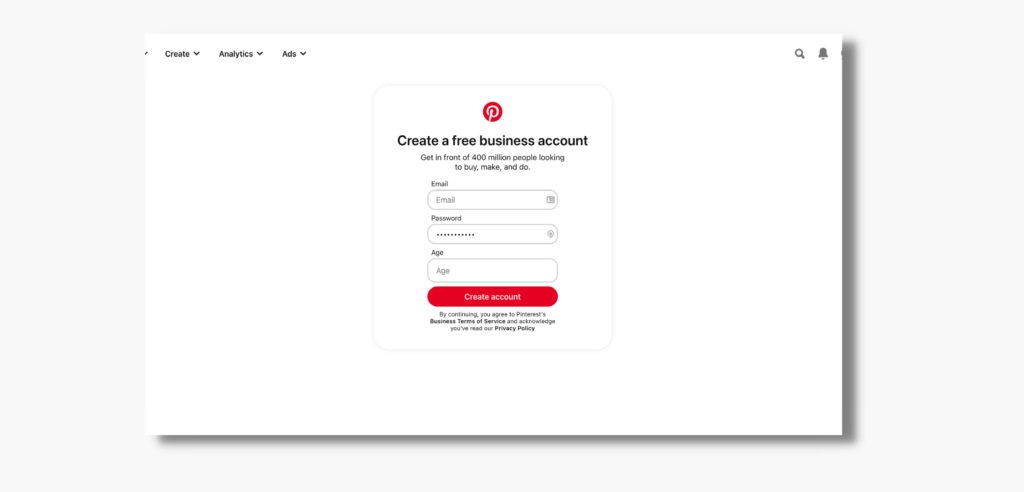
4. ขั้นตอนที่ 4: เติมข้อมูลโปรไฟล์ธุรกิจให้สมบูรณ์
เมื่อสร้างบัญชีสำเร็จแล้ว Pinterest จะขอให้คุณกรอกรายละเอียดเกี่ยวกับธุรกิจของคุณ นี่เป็นเวลาที่คุณควรใส่ชื่อธุรกิจ ประเภทอุตสาหกรรม และ URL เว็บไซต์ (หากมี) ตรวจสอบให้แน่ใจว่าชื่อธุรกิจของคุณถูกต้องและ URL ได้รับการตรวจสอบอย่างละเอียดเพื่อหลีกเลี่ยงข้อผิดพลาดใด ๆ
5. ขั้นตอนที่ 5: อธิบายธุรกิจของคุณ
ในขั้นตอนต่อไป Pinterest จะขอให้คุณให้คำอธิบายสั้น ๆ เกี่ยวกับธุรกิจของคุณ นี่เป็นโอกาสที่ดีในการแนะนำเป้าหมาย ผลิตภัณฑ์ หรือบริการที่คุณนำเสนอ ตรวจสอบให้แน่ใจว่าข้อความของคุณชัดเจน น่าสนใจ และสะท้อนถึงคุณค่าของแบรนด์คุณได้อย่างถูกต้อง สิ่งนี้จะช่วยสร้างความประทับใจที่ดีให้กับผู้ที่เข้าชมโปรไฟล์ของคุณ
6. ขั้นตอนที่ 6: เลือกเป้าหมายเริ่มต้น
Pinterest จะถามคุณว่าต้องการเริ่มโฆษณาทันทีหรือไม่ หากคุณยังไม่พร้อม คุณสามารถเลือก "ไม่" และกลับมาใช้ฟีเจอร์นี้ในภายหลังหลังจากตั้งค่าบัญชีเสร็จเรียบร้อยแล้ว ในทางกลับกัน หากคุณต้องการเริ่มต้นแคมเปญโฆษณาทันที นี่เป็นเวลาที่เหมาะสมที่สุดในการดำเนินการ
7. ขั้นตอนที่ 7: เสร็จสิ้นและเริ่มสำรวจบัญชีของคุณ
สุดท้าย หลังจากกรอกข้อมูลทุกอย่างเรียบร้อยแล้ว เพียงคลิก "เสร็จสิ้น" เพื่อสิ้นสุดกระบวนการสมัคร ตอนนี้คุณจะถูกนำไปยังอินเทอร์เฟซหลักของบัญชี Pinterest Business จากที่นี่ คุณสามารถสำรวจเครื่องมือและฟีเจอร์ที่ทรงพลังสำหรับธุรกิจที่ Pinterest มีให้
อ่านเพิ่มเติม: ใครเป็นเจ้าของ Pinterest? มาทำความรู้จักกับผู้ก่อตั้ง Pinterest
III. เปลี่ยนบัญชีส่วนตัวเป็นบัญชีธุรกิจ
หากคุณมีบัญชีส่วนตัวอยู่แล้วและต้องการเปลี่ยนเป็นบัญชีธุรกิจ ไม่ต้องกังวล! กระบวนการเปลี่ยนบัญชีเป็น Pinterest Business นั้นง่ายและไม่ทำให้ข้อมูลเดิมของคุณสูญหาย